Jimdo for iOS 2.0.8 Thiết kế web miễn phí trên iPhone/iPad
Jimdo for iOS cung cấp cho người dùng các thiết bị iPhone, iPad hoặc iPod Touch một công cụ thiết kế trang web chuyên nghiệp, đa chức năng và hoàn toàn miễn phí.
Jimdo for iOS được thiết kế tối ưu hóa cho điện thoại smartphone hoặc máy tính bảng iDevice, cho phép tạo dễ dàng một trang web và blog mới dù bạn đang ở bất cứ đâu và vào bất cứ lúc nào. Hơn 10 triệu trang web đã được tạo với bộ tạo trang web tự động của Jimdo.
Jimdo for iOS được giới thiệu và đề xuất trên cửa hàng App Store tại 46 quốc gia trên toàn thế giới.
Bạn muốn xây dựng một trang web mới nhưng không muốn khởi động máy tính để bàn và học riêng ngôn ngữ HTML? Jimdo for iOS có thể khắc phục vấn đề này thông qua bộ chọn mẫu template và gửi tin sao chép để có một trang web hoạt động bình thường trước khi khởi động xong một chiếc máy tính.
Tạo một trang web miễn phí với Jimdo, trực tiếp trên iPhone, iPad hoặc iPod Touch.
Dễ sử dụng
Không yêu cầu code. Chỉ cần tạo trang web cho riêng mình với một vài thao tác chạm đơn giản trên màn hình cảm ứng thiết bị.
Jimdo trên nền tảng di động
Với ứng dụng Jimdo for iOS miễn phí, bạn có thể chỉnh sửa trang của mình bất cứ lúc nào. Bắt đầu trên một thiết bị và hoàn thành trên thiết bị khác.
Tạo một cửa hàng trực tuyến
Kết hợp trang web và cửa hàng. Bổ sung các mục với thao tác một chạm, chọn một phương pháp thanh toán và bắt đầu bán hàng tức thời.
Thiết kế thủ công tuyệt đẹp
Hiển thị các tác phẩm nhiếp ảnh của bạn trong thư viện ảnh Jimdo. Từ Flash cho đến HTML, ảnh của bạn sẽ được hiển thị đẹp mắt nhất.
Tối ưu hóa cho quy trình tìm kiếm
Các trang web Jimdo sẽ tự động được SEO trên Google, Yahoo và Bing. Hãy đẩy trang web của bạn lên vị trí dẫn đầu trong các kết quả tìm kiếm.
Đánh dấu yêu thích, chia sẻ và viết blog
Chia sẻ nội dung với toàn bộ các công cụ đa phương tiện mạng xã hội mà bạn muốn. Thêm nút “like” và “share” Facebook, liên kết trang web với Twitter và làm mới nội dung với blog cá nhân.
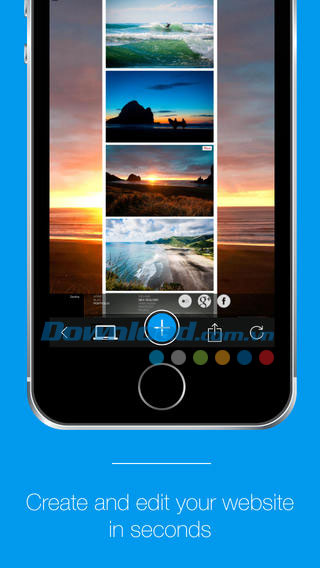
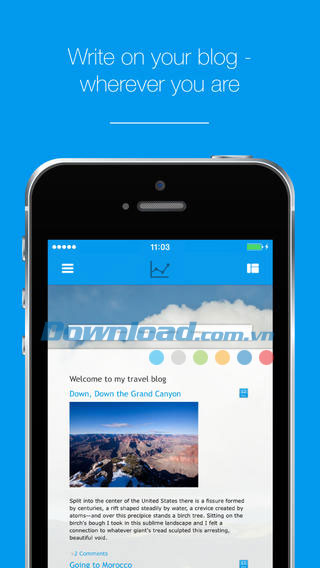
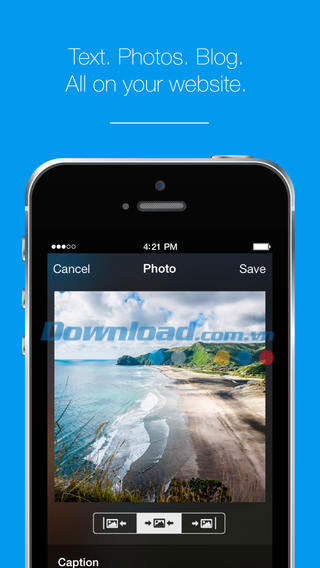
Với Jimdo for iOS, bạn có thể:
Tạo một trang web
Đăng ký và tạo một trang mới trực tiếp từ ứng dụng. Chọn một bố cục, nhập tên trang web và trang mới của bạn sẽ xuất hiện tức thời. Toàn bộ các trang web Jimdo đều được thiết kế tối ưu hóa cho thiết bị di động và hiển thị đẹp mắt trên máy tính để bàn.
Biên tập một trang có sẵn
Nếu bạn đã có một trang Jimdo, bạn có thể đăng nhập và chỉnh sửa trực tiếp. Đồng thời Jimdo for iOS còn cho phép tạo, chỉnh sửa và xuất bản blog dễ dàng.
Chèn thêm hình ảnh và nội dung, tạo hoặc thay đổi trang và giám sát thống kê mọi lúc, mọi nơi. Đăng nhập vào trang của bạn trên máy tính để trải nghiệm các tính năng bổ sung và tạo blog hay cửa hàng trực tuyến.
Blog
Viết và xuất bản blog trên iPhone và iPad. Bổ sung các danh mục vào nội dung đăng tải, chọn post để hiển thị trên các phần khác nhau của trang web và chia sẻ post với toàn thế giới.
Địa chỉ trang web
Trang web mới của bạn sẽ ra mắt với đường dẫn http://yourwebsitename.jimdo.com
Hình ảnh
Chụp ảnh với thiết bị di động và bổ sung trực tiếp lên trang. Bạn cũng có thể thêm ảnh sẵn có từ Camera Roll. Chèn hình ảnh riêng lẻ hoặc tạo một thư viện với nhiều ảnh khác nhau. Bạn cũng có thể thêm chú thích ảnh, tạo đường dẫn và điều chỉnh bố cục ảnh.
Nội dung, tiêu đề trên và đường nằm ngang
Bổ sung và chỉnh sửa chữ, tiêu đề trên của trang web. Sử dụng các tiêu đề trên với kích cỡ khác nhau - H1, H2, H3 - để tách nội dung ra các phần và hỗ trợ tối ưu hóa cơ chế tìm kiếm. Sử dụng các đường ngang để xây dựng và tách các phần khác nhau trên một trang.
Cấu trúc trang
Chỉnh sửa phần điều hướng trang và tạo số lượng trang tùy ý, không giới hạn. Sắp xếp lại bằng cách chạm vào nút điều khiển và kéo chúng sang vị trí mới. Bạn cũng có thể ẩn, thay đổi tên và xóa trang.
Thống kê
Người dùng Jimdo Pro và Jimdo Business có thể giám sát các số liệu thống kê trang web của mình từ ứng dụng. Theo dõi số người truy cập, lượt xem trang và các trang phổ biến nhất trong những ngày vừa qua, 7 ngày vừa qua và 30 ngày gần nhất.
Chế độ xem di động
Xem trang Jimdo mọi lúc, mọi nơi. Người xem có thể trải nghiệm phiên bản di động thân thiện của trang web dù họ đang ở đâu và vào bất cứ lúc nào.
Bố cục smartphone tối ưu hóa
Chế độ xem di động sẽ được chuyển tự động cho mọi trang web Jimdo. Tối ưu hóa cho màn hình nhỏ hơn của điện thoại cầm tay.
Mua sắm trong cửa hàng di động
Phần đánh dấu của cửa hàng Jimdo trực tuyến sẽ hoạt động trên chế độ hiển thị di động thân thiện với smartphone. Khách hàng của bạn có thể mua hàng trực tuyến mọi lúc, mọi nơi từ cửa hàng Jimdo của bạn.
Tích hợp thông minh với các ứng dụng khác
Có bản đồ Google Maps nhúng vào trang Jimdo? Khi bạn nhấn vào đó trong chế độ xem di động, ứng dụng Google Map sẽ mở trên điện thoại của người truy cập trang. Tính năng này giúp dễ dàng định hướng trên đường đi.
Video bắt đầu
Chia sẻ câu chuyện của bạn từ bất cứ đâu trên thế giới. Viết blog mọi lúc, mọi nơi.
Tạo, chỉnh sửa và xuất bản blog trực tiếp từ thiết bị di động. Để những người hâm mộ cập nhật toàn bộ những nội dung mới nhất mà bạn chia sẻ mà không cần ngồi trước máy tính.
Đối với người dùng Jimdo mới:
Bạn cũng có thể sử dụng phiên bản web của Jimdo bằng cách đăng nhập vào trang web mới trên máy tính. Khám phá vô số các tính năng miễn phí hấp dẫn như bố cục bổ sung, thiết kế cải tiến và tùy chọn phong cách, tối ưu hóa cơ chế tìm kiếm, sách hướng dẫn, bản đồ... Bạn cũng có thể xây dựng một cửa hàng trực tuyến.
Người dùng có thể liên hệ trực tiếp với nhà phát hành qua địa chỉ Email mobile-feedback@jimdo.com để gửi phản hồi, báo lỗi hoặc đề xuất tính năng mới cho các phiên bản sau.
Tính năng mới trong phiên bản 2.0.8:
Bạn đã từng thử chức năng blog? Với Jimdo for iOS, bạn có thể viết và xuất bản các bài viết của mình từ thiết bị di động.
Bản cập nhật bao gồm:
- Vùng mật khẩu cho phép chỉnh sửa tùy ý.
- Sửa quy trình đăng ký trang web mới.
- Hỗ trợ toàn bộ các ký tự đặc biệt.
- Ngôn ngữ giao diện: tiếng Anh, Hà Lan, Pháp, Đức, Ý, Nhật Bản, Ba Lan, Bồ Đào Nha, Nga, Tây Ban Nha, Thổ Nhĩ Kỳ.
- Ứng dụng được thiết kế tối ưu hóa cho iPhone 5.
Hướng dẫn sử dụng và thủ thuật cho Jimdo for iOS:
Thay đổi mật khẩu cá nhân
Người dùng cần thay đổi mật khẩu với tiêu chí dễ nhớ nhưng người khác phải khó đoán. Bạn có thể thay đổi mật khẩu bất cứ lúc nào theo các bước sau:
- Nhấn thiết lập > tài khoản > mật khẩu trong Site Admin.
- Nhập mật khẩu hiện thời, mật khẩu mới và nhập lại mật khẩu mới để xác nhận.
- Nhấn lưu.
Lưu ý: mật khẩu phải là chuỗi có độ dài từ 5 đến 20 ký tự.
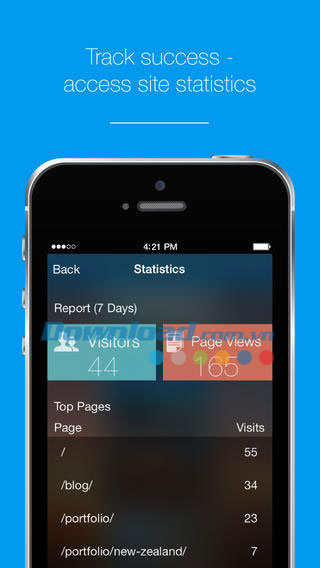
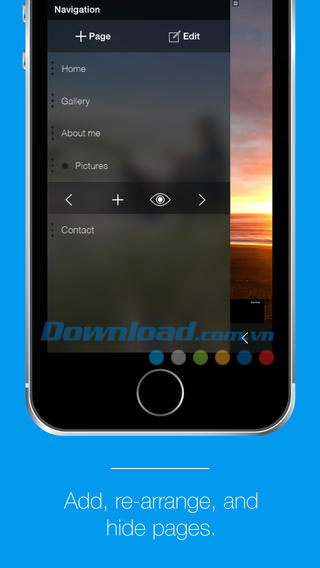
Phương pháp hủy thuê bao
Vì một số lý do đặc biệt bạn không muốn sở hữu thuê bao Jimdo nữa, ứng dụng cho phép hủy tài khoản dễ dàng. Bạn có thể hủy một thuê bao Jimdo Pro hoặc Jimdo Business theo các bước sau:
- Đăng nhập vào trang Jimdo cá nhân.
- Nhấn vào nút trợ giúp trong Site Admin.
- Nhấn thẻ tab Ask Us ở phía trên cùng cửa sổ.
- Chọn Billing từ thực đơn xổ xuống.
- Viết một tin nhắn ngắn để yêu cầu hủy trang Jimdo này.
- Nhấn gửi đi.
Cách xóa một trang web
Chỉ có trang web Jimdo Free mới có thể xóa được. Nếu bạn là khách hàng của phiên bản Jimdo Pro hoặc Jimdo Business, bạn cần hủy thuê bao trước khi xóa trang của mình.
Trang web Jimdo Free có thể xóa theo các bước sau:
- Đăng nhập vào trang Jimdo cá nhân.
- Nhấn vào nút trợ giúp trong Site Admin.
- Truy cập vào mục tài khoản > xóa tài khoản.
- Nhấn đồng ý, xóa trang Jimdo Page để xác nhận.
Lưu ý quan trọng: sau khi bạn xác nhận xóa tài khoản của mình, bạn không thể quay lại bước này. Toàn bộ trang và nội dung web sẽ bị xóa khỏi mạng Internet vĩnh viễn. Không có cách nào khôi phục lại dữ liệu sau khi đã xóa. Vì vậy cần cân nhắc cẩn thận trước khi hủy dữ liệu triệt để trang trang web.
Kết nối các tên miền mở rộng
Nếu bạn sở hữu một tên miền đã đăng ký với công ty khác và không muốn chuyển sang Jimdo, bạn có thể kết nối chúng với trang Jimdo dễ dàng.
Để kết nối tên miền đó với Jimdo, trước tiên bạn cần liên kết tên miền với trang Jimdo của mình.
Nếu bạn đang đăng ký cho trang Jimdo mới, nhập tên miền và chọn nút “I am the owner of this domain”.
Nếu bạn đã đăng ký một trang Jimdo, vui lòng liên hệ với đội trợ giúp và cho họ biết tên miền nào bạn muốn thêm vào tài khoản Jimdo. Bạn có thể kết nối số lượng tên miền mở rộng không giới hạn tùy ý, nhưng chỉ có một tên miền là chính.
Để hoàn thành việc kết nối tên miền, bạn cần thay đổi tên máy chủ hoặc bổ sung một nội dung CNAME vào phần đăng ký.
Cách tạo một trang web đa ngôn ngữ
Jimdo for iOS cho phép tạo trang web đa ngôn ngữ thật dễ dàng bằng cách chỉnh sửa phần điều hướng trang. Thực hiện theo các bước dưới đây để biển trang web Jimdo hiện thời thành một trang đa ngôn ngữ.
Gợi ý:
Bạn có thể bộ sung nội dung biên dịch tức thời vào trang web với widget Google Translate. Lưu ý rằng tính năng dịch của Google Translate không hoàn hảo và có thể chứa lỗi. Nếu muốn một bản dịch tốt, vui lòng thực hiện thủ công bởi biên dịch viên thay vì dịch máy.
- Bước 1: xây dựng và tạo nội dung.
- Bước 2: tạo các trang ngôn ngữ chính.
- Bước 3: tạo trang phụ cho từng ngôn ngữ.
- Bước 4: thêm nội dung.
Thống kê với Google Analytics
Nếu bạn đã có một tài khoản Google Analytics, bạn có thể sử dụng chúng để theo dõi lưu lượng dữ liệu trên trang web Jimdo của mình. Bổ sung mã Google Analytics tùy ý vào trang web bằng cách nhấn thiết lập > ứng dụng > Google Analytics.
Nếu chưa có tài khoản Google Analytics và không muốn tạo mới, bạn có thể theo dõi lưu lượng này thông qua công cụ thống kê tích hợp sẵn của Jimdo.
Lưu ý: nếu bạn đang sử dụng Google Analytics để theo dõi lưu lượng sử dụng trên trang web Jimdo, bạn có thể xem riêng dữ liệu thống kê trực tiếp trên trang web của Google.
Minh Lộc





















